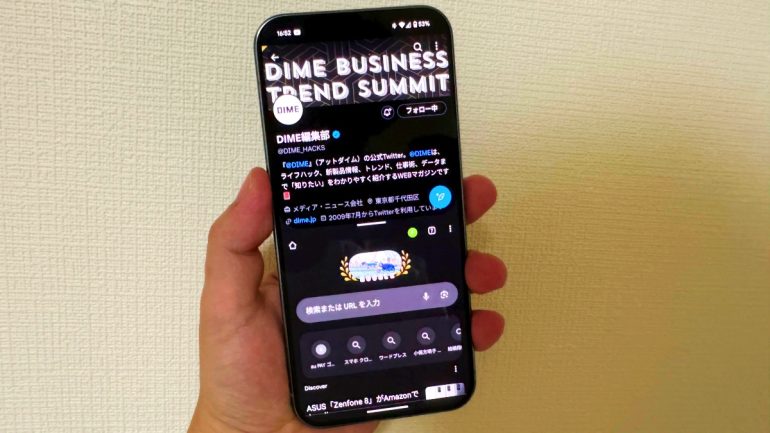
大画面モデルが増え、処理能力も大幅に進化しているスマホ。「PCのようにマルチタスク」で使いたい……そんなユーザーも多いはずです。そこで、スマホでの2画面表示のやり方を、iPhone、Androidスマホで確認します。
目次
近年のスマホは大画面化が進み、写真や動画、ゲームといったコンテンツが大きく表示できるのが魅力。そろそろ、大画面ディスプレイを搭載したモデルに機種変更をしようと検討している人も多いでしょう。
本記事では、そんな大画面ディスプレイをより便利に使いこなすための、分割表示機能について紹介していきます。
スマホを2画面にできるアプリの分割表示って何?
早速、スマホでアプリを分割表示する方法や、便利な使い方について紹介していきます。
■YouTubeでの動画視聴やGoogle検索に便利な2画面表示
画面分割機能とは、名前の通り画面を分割し、上下(もしくは左右)にアプリを2つ表示する機能です。
スマホでは通常、1つのアプリのみを表示するため、複数のアプリを確認したい場合は、アプリを切り替えて表示する必要がありますが、画面分割機能を使えば、一度に2つのアプリが確認できるというわけです。
一例ですが、ブラウザアプリとマップアプリを同時に表示し、地図を確認しながら目的のレストランについて調べたり、動画アプリとチャットアプリを表示して、友人と連絡を取りながら動画を視聴するといった使い方ができます。
■アプリによっては2画面表示できないことも?
2つのアプリが同時に確認できて便利な画面分割機能ですが、アプリによっては分割表示に対応していないものもあります。
分割表示に対応していないアプリの場合は、起動すると1画面表示に戻ります。
■iPhoneは画面分割表示に対応していない?
iPhoneの場合、デフォルトでは画面分割表示に対応していません。ただし、一部アプリは、ポップアップ(ピクチャインピクチャ)として別のアプリの上に表示することができます。
画面分割機能を使いたい場合は、サードパーティ製アプリを使用しましょう。
iPhoneの画面分割アプリ【PiPin】
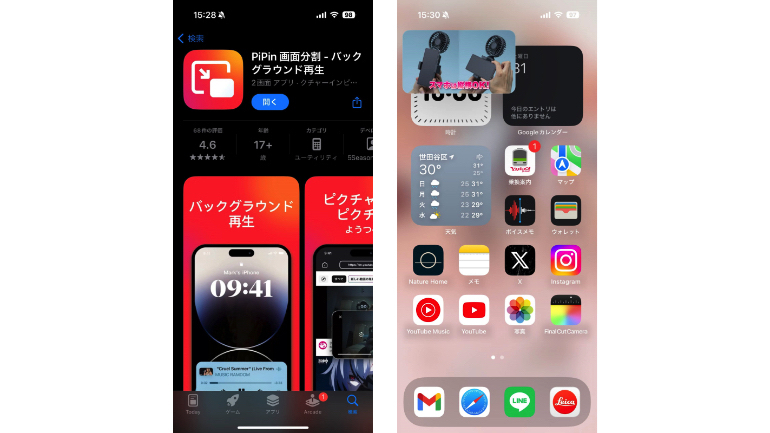
PiPinは、動画コンテンツをピクチャインピクチャ形式で表示できるアプリ。動画のバックグラウンド再生にも対応しています。
iPhoneの画面分割アプリ【画面分割-Webブラウザ】
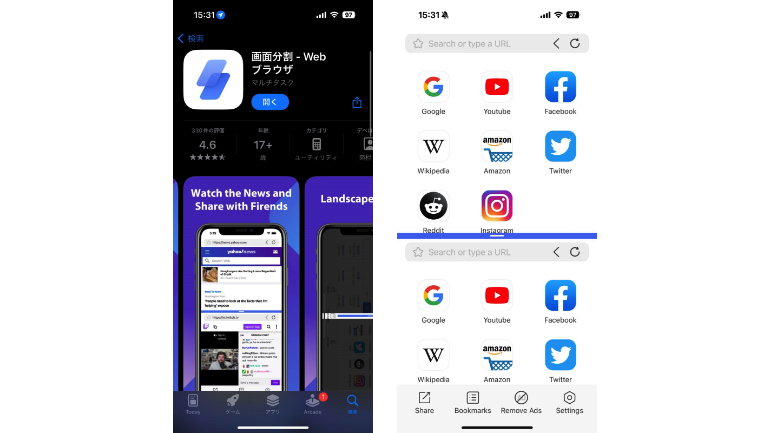
画面分割-Webブラウザアプリでは、ブラウザやYouTube、Instagramといったアプリで、画面の分割機能が使えます。対応アプリ数は多くありませんが、使用頻度の高い動画アプリ、SNSアプリが使えるのが魅力です。
Androidスマホでの2画面表示のやり方
Androidスマホの場合は、デフォルトの機能として、2つのアプリを同時に使用する「マルチウィンドウ」が搭載されています。
基本的に、画面分割は上下(本体を横向きにした場合は左右)になります。
操作方法は機種によって若干異なりますが、ここではAndroid OSでの基本的な操作方法について紹介していきましょう。
■Google Pixelで画面分割をする方法
1.分割表示したい2つのアプリを開いておきます。
2.ホーム画面を下から上にスワイプして、バックグラウンドで開いているアプリの一覧を表示します。
3.バックグラウンドを表示する画面から表示したいアプリを探し、そのアプリの上部に表示される「アプリアイコン」(ここでの例として「X」をセレクト)をタップ。「分割画面」に進みます。
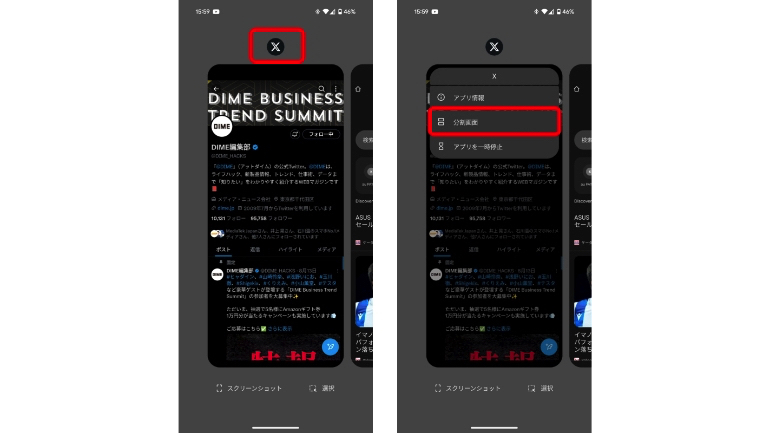
4.画面下側に表示したいアプリをタップすれば、画面の分割表示が可能です。
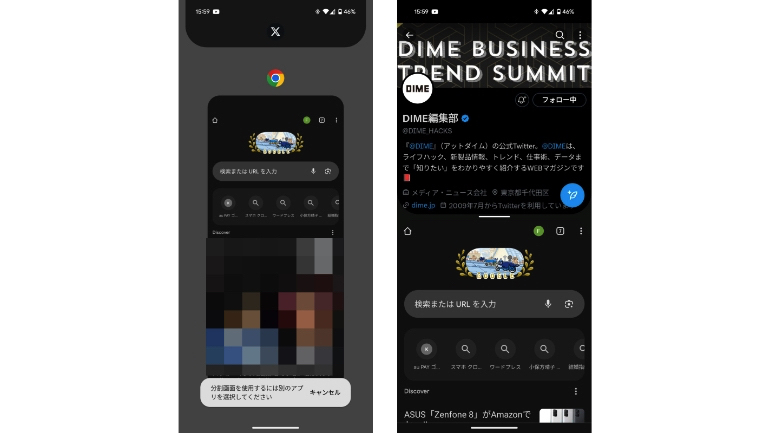
【参照】Android スマホのマルチウィンドウを使おう! 画面分割の方法やピクチャー イン ピクチャーを紹介
■ソニーのXperiaシリーズやサムスンのGalaxyシリーズも基本操作は共通
ソニーのXperiaシリーズや、サムスンのGalaxyシリーズでは、若干表示内容が変わることもありますが、基本的な画面分割の操作方法は、上記と共通になっています。
【参照】Xperia使いこなしガイド
(Galaxy) マルチウィンドウを使用して画面を2分割で使用する方法を教えてください。
■折りたたみスマホは画面分割機能がおすすめ
近年徐々にバリエーションを増やしている折りたたみスマホ。中でも大画面ディスプレイを搭載した横開きタイプは、画面の分割表示に適したデバイスです。
Google Pixel Foldの場合は、特定のアプリを開いた状態で、画面下から上にゆっくりスワイプすると、タスクバーが開きます。2つ目のアプリをドラッグ&ドロップすれば、2つのアプリが分割表示できます。
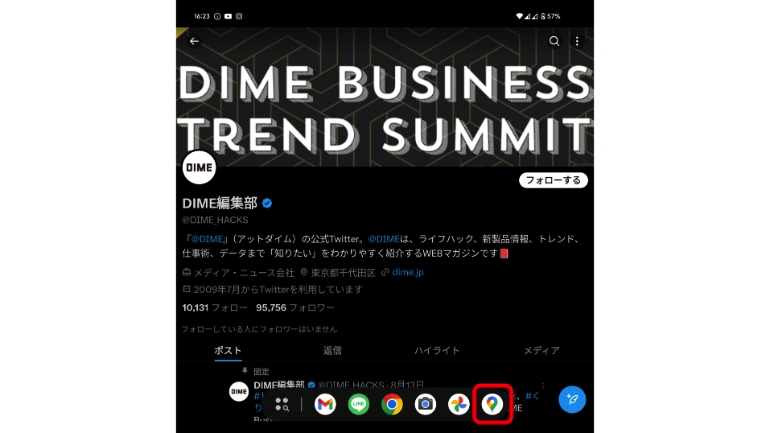
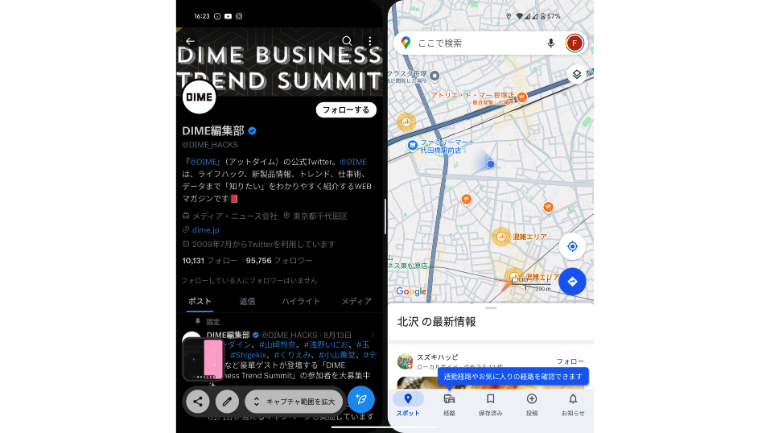
【参照】Google Pixel Fold で分割画面を使用する、アプリを素早く切り替える
こちらもチェック!
Googleの「スマートフォン探す」機能を使って紛失したスマホを探す方法
iPhoneやAndroidスマホの画面に表示される〝緑の点〟は何?
Googleのスマホ「Pixel」は一般的なAndroidスマホと何が違う?
※当記事に掲載している価格などのデータは2025年3月時点での記事公開時のものです。
※情報は万全を期していますが、その内容の完全性・正確性を保証するものではありません。
※製品のご利用はあくまで自己責任にてお願いします。
文/佐藤文彦















 DIME MAGAZINE
DIME MAGAZINE













